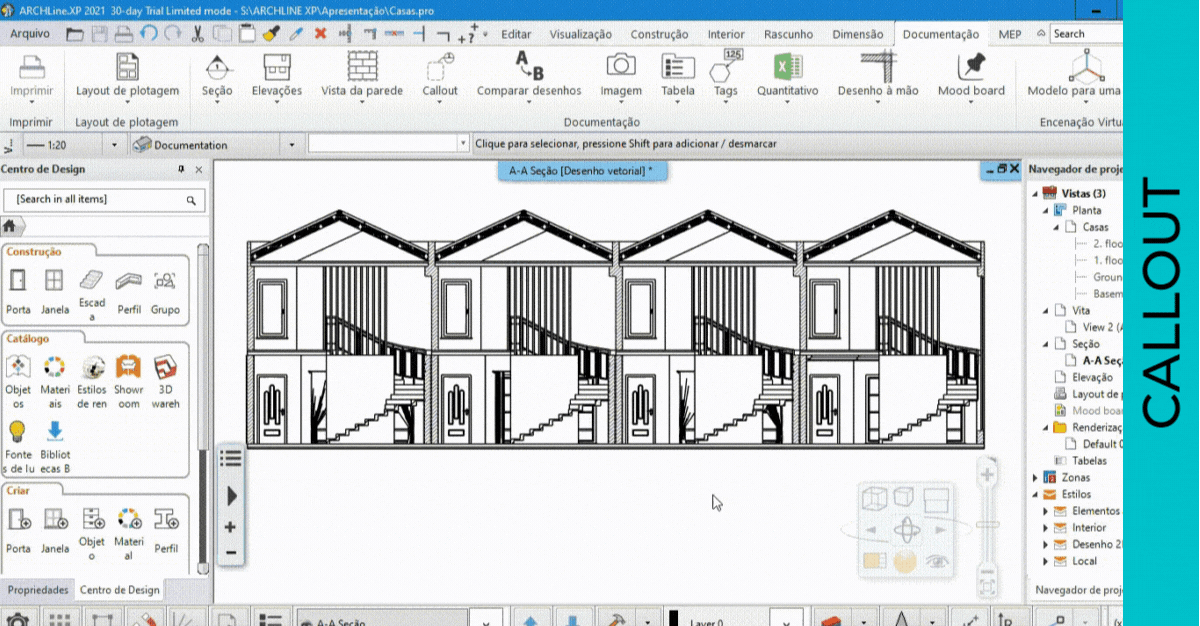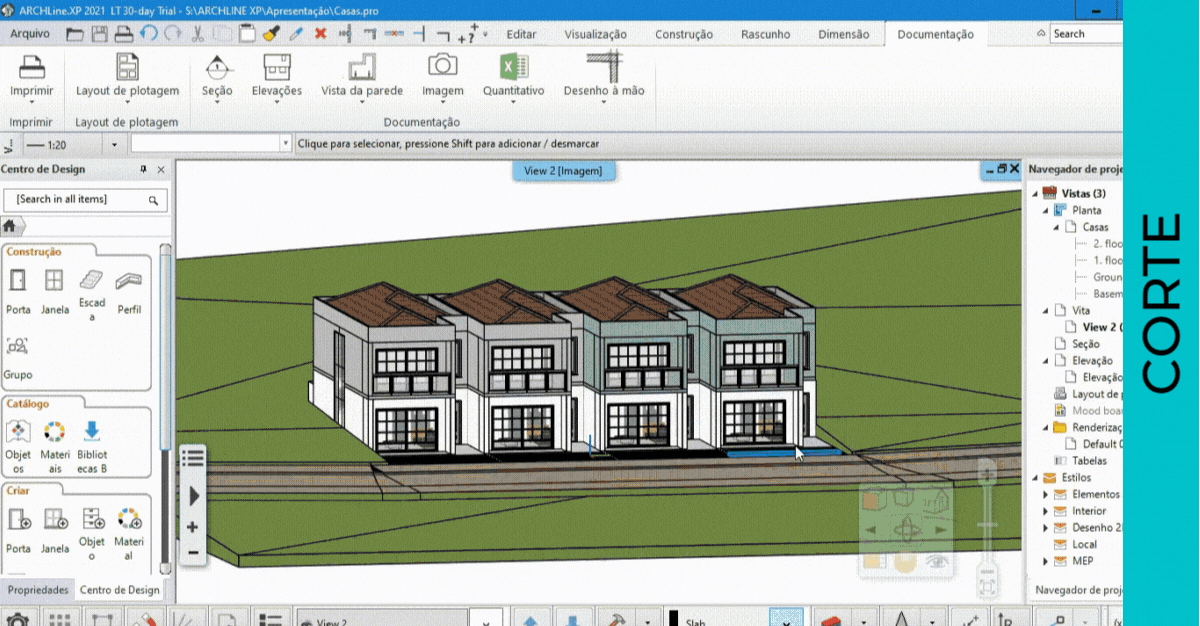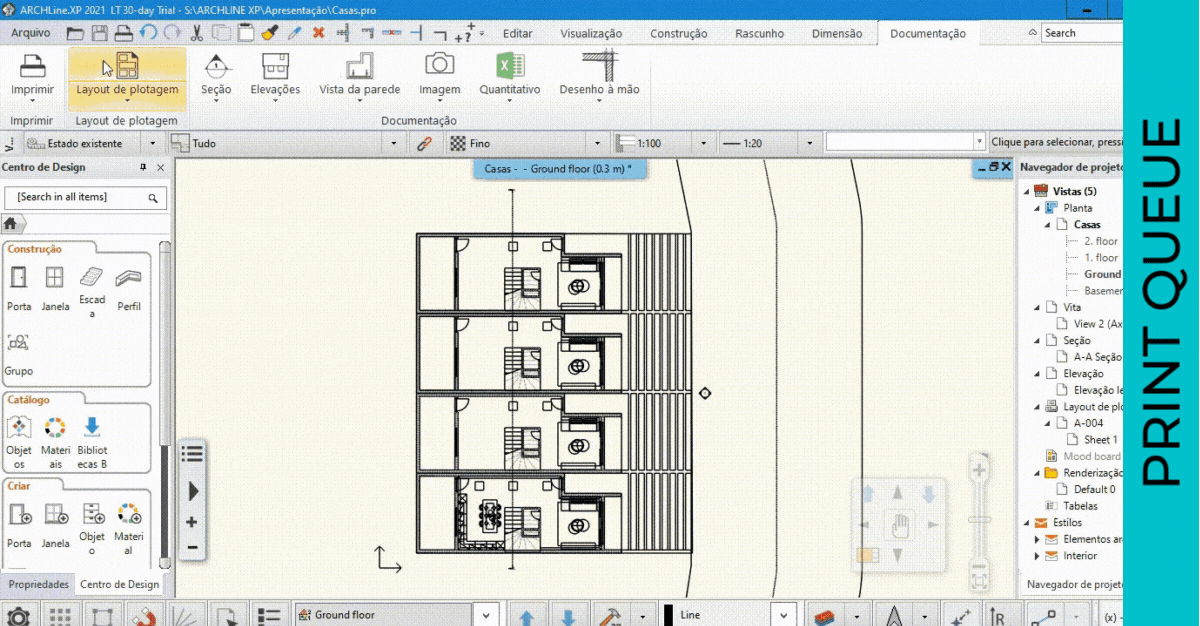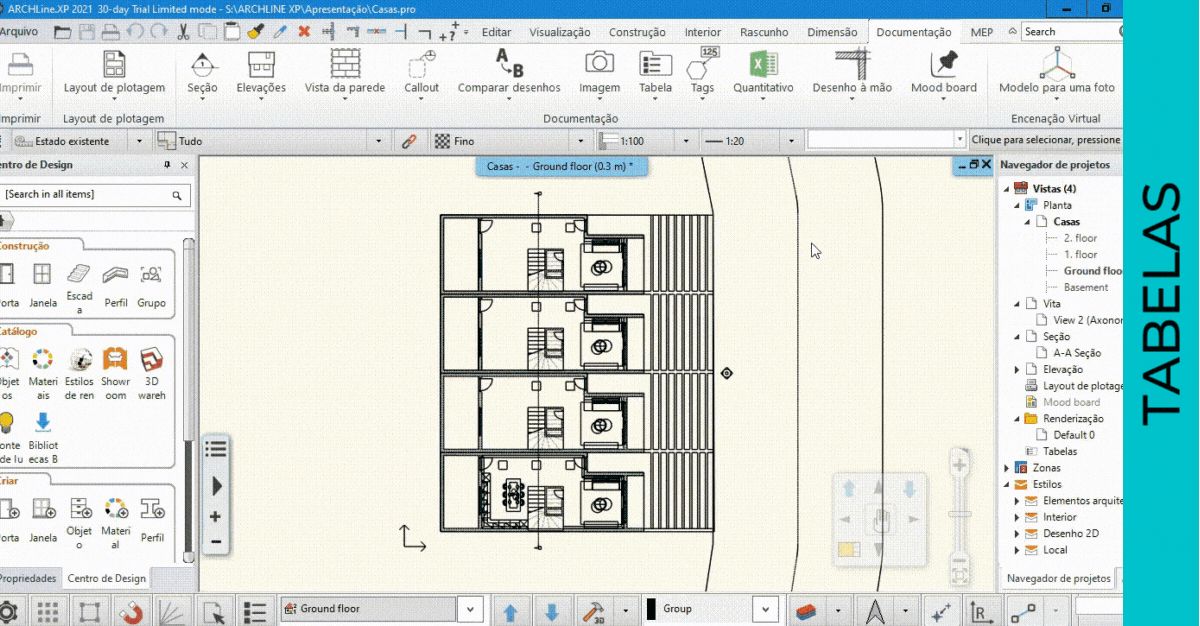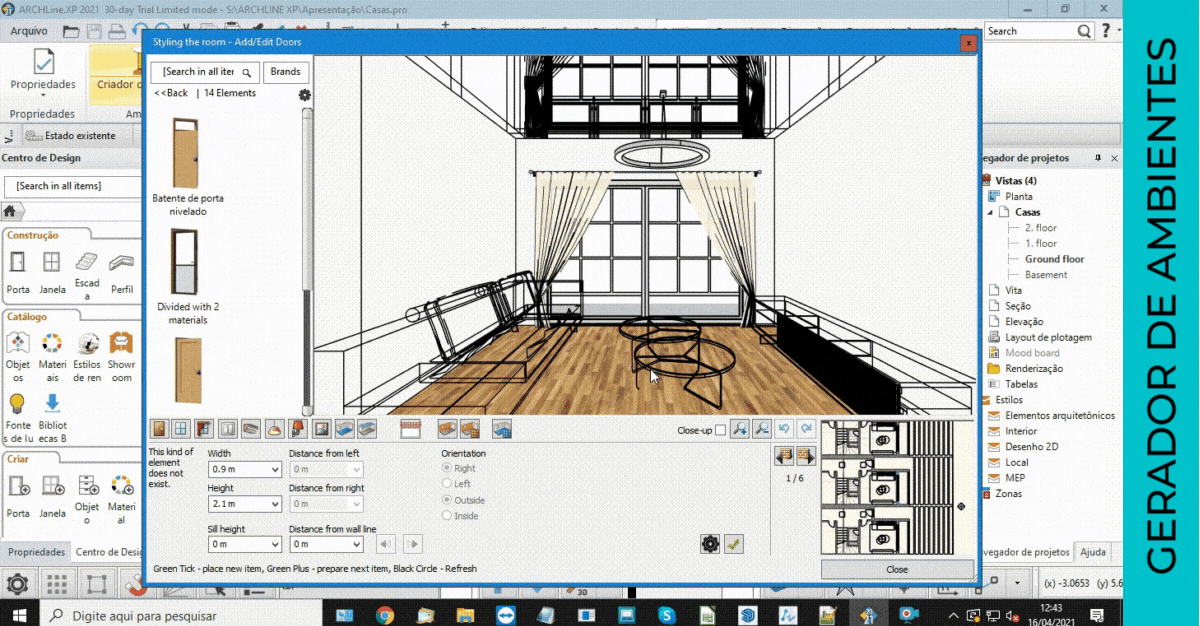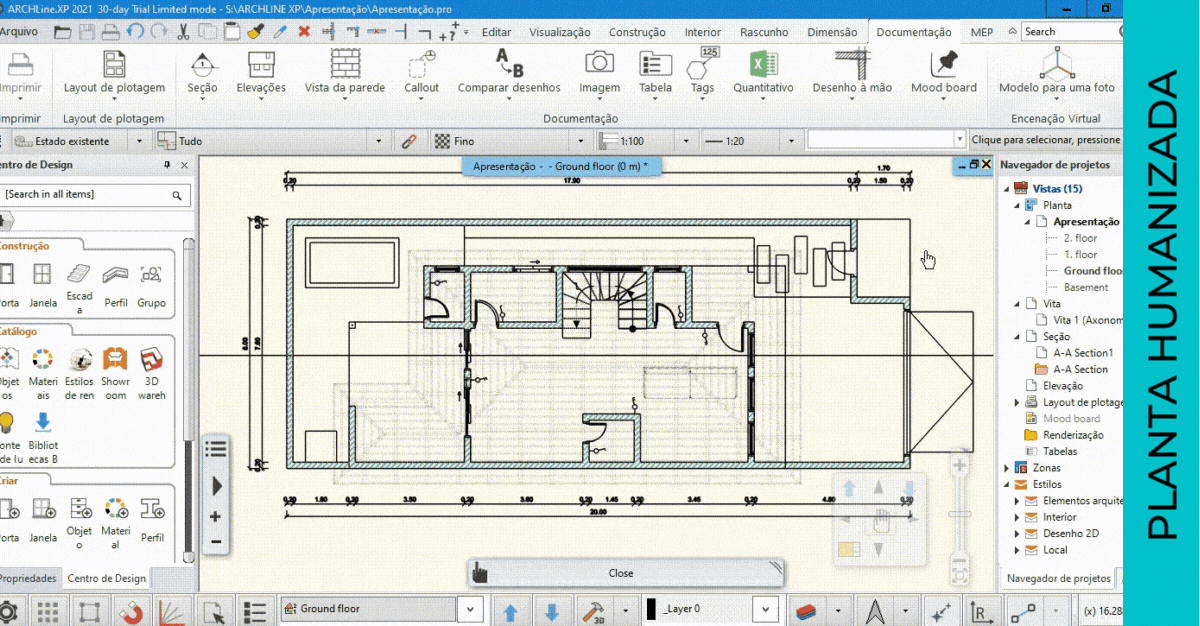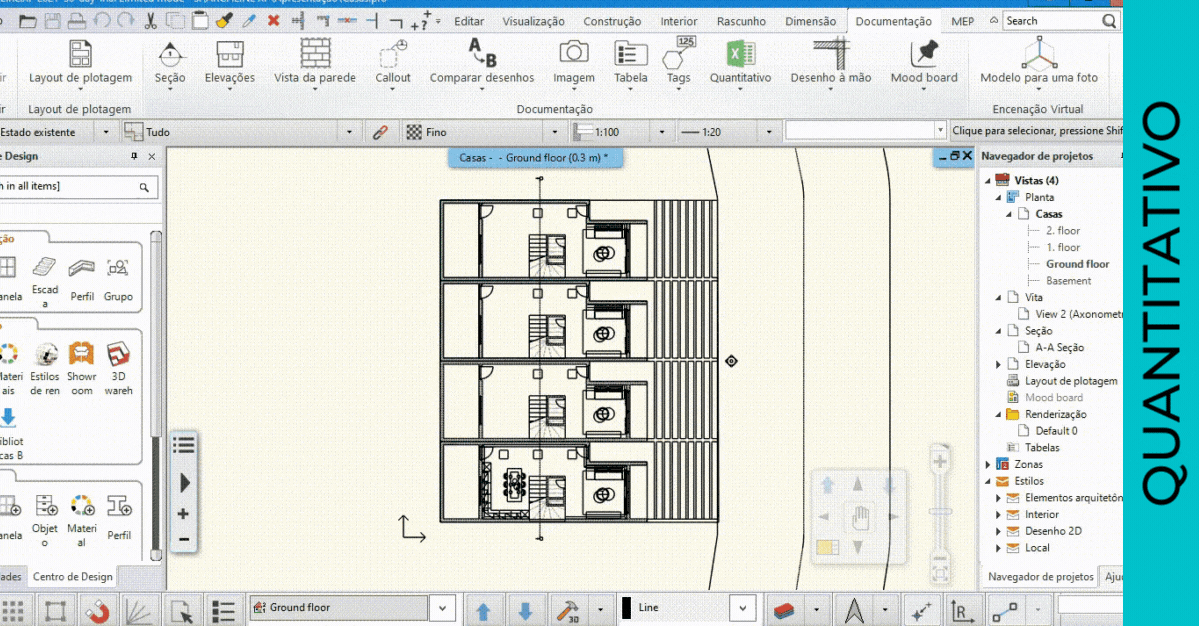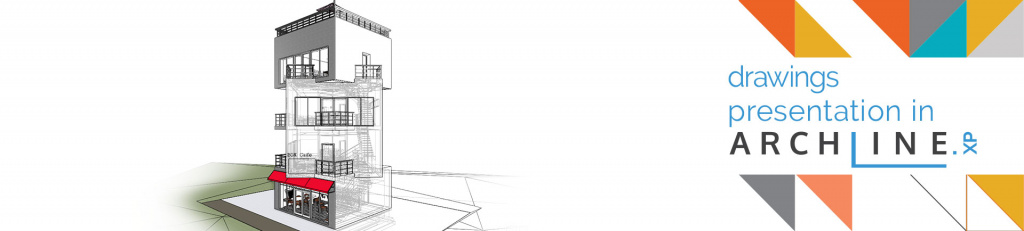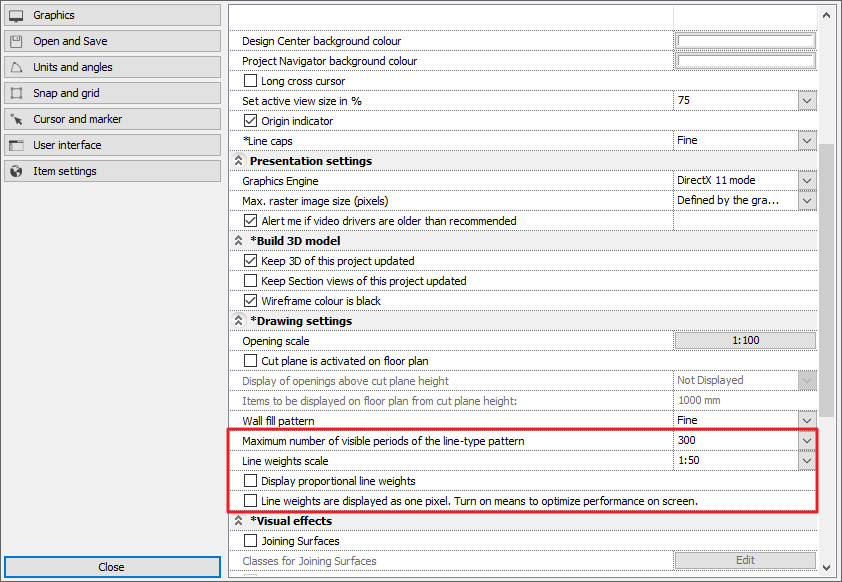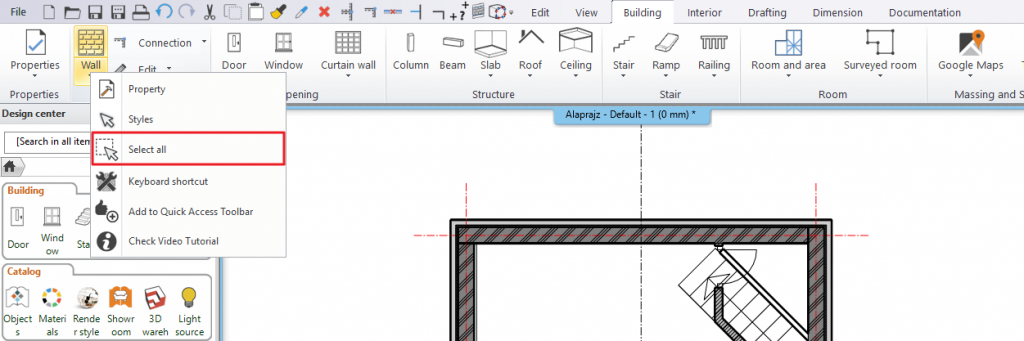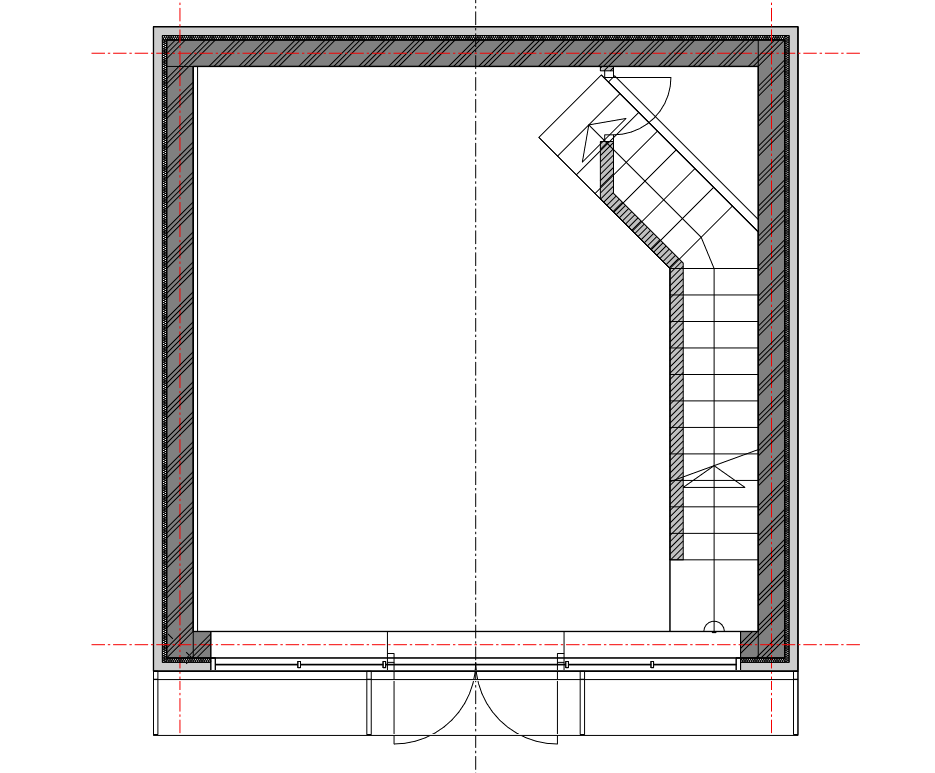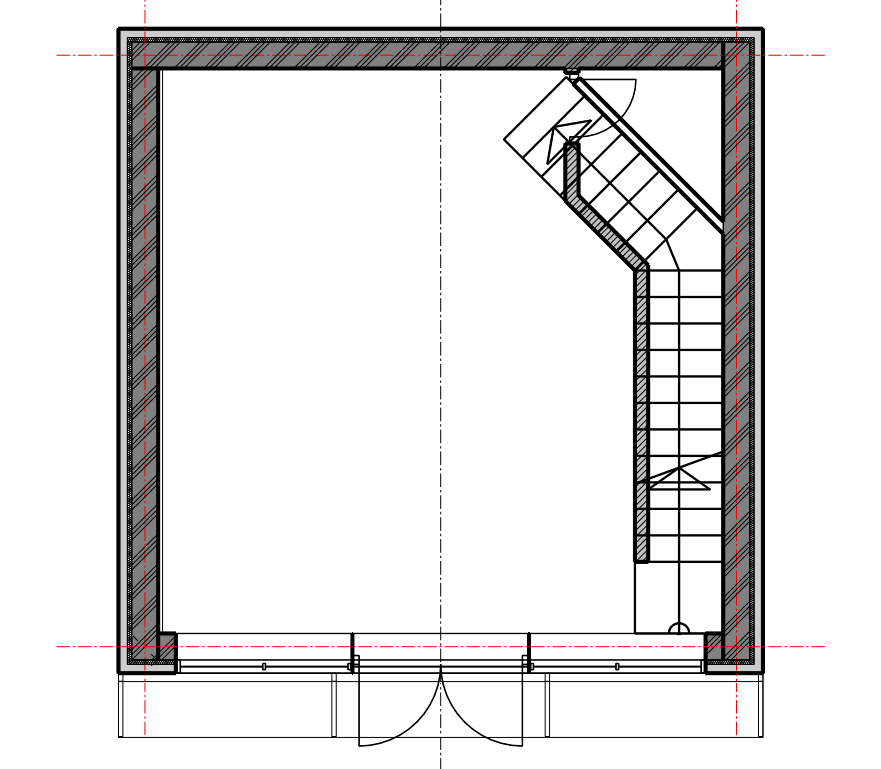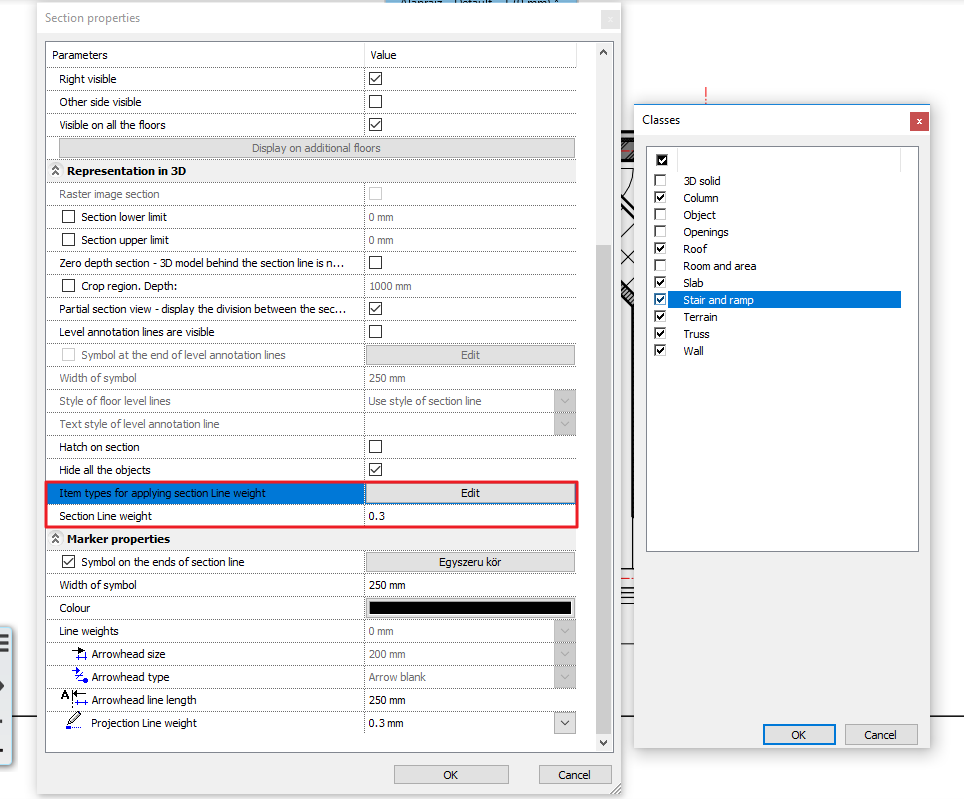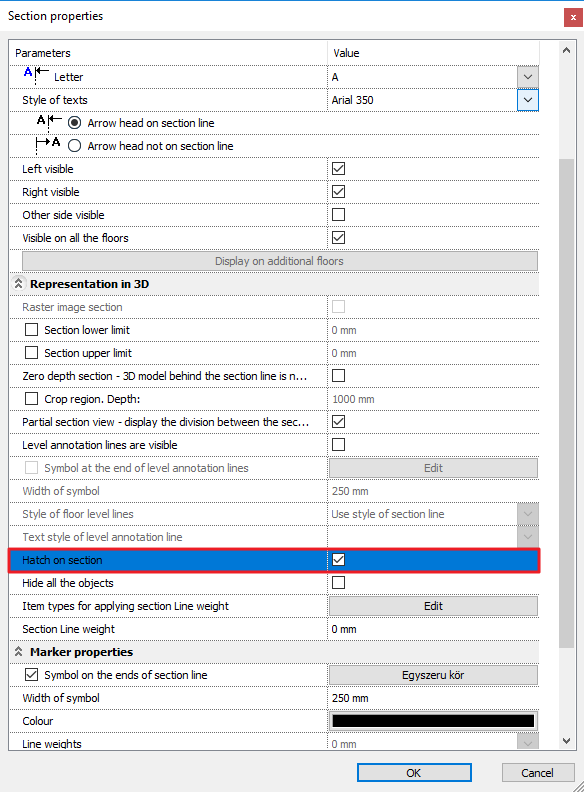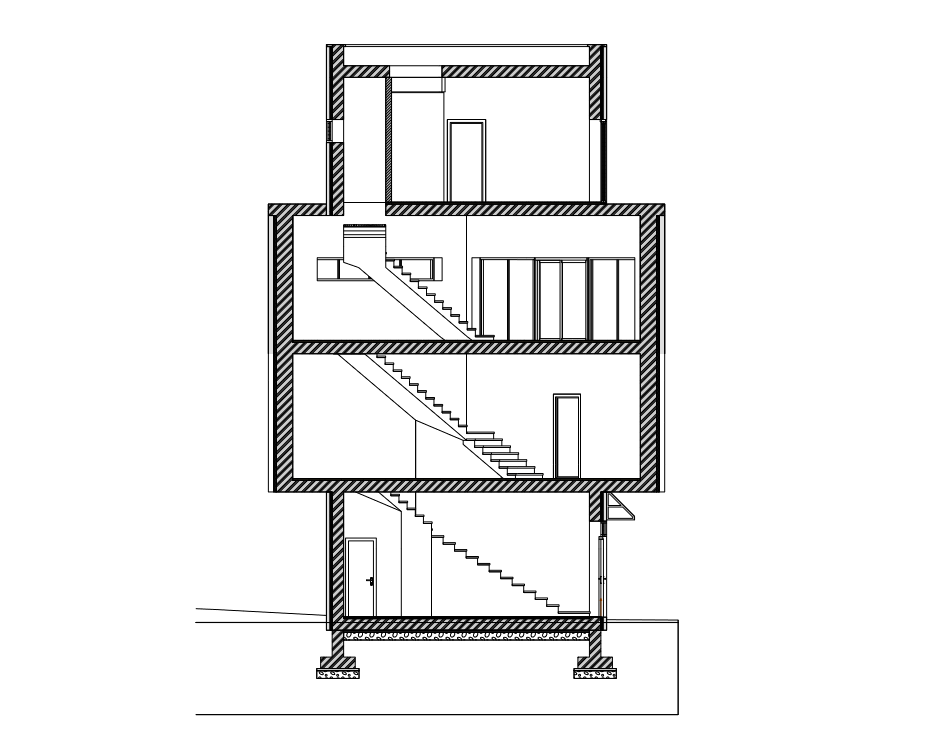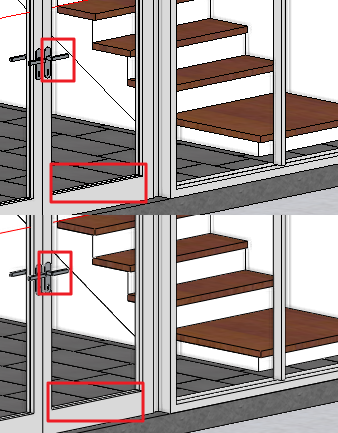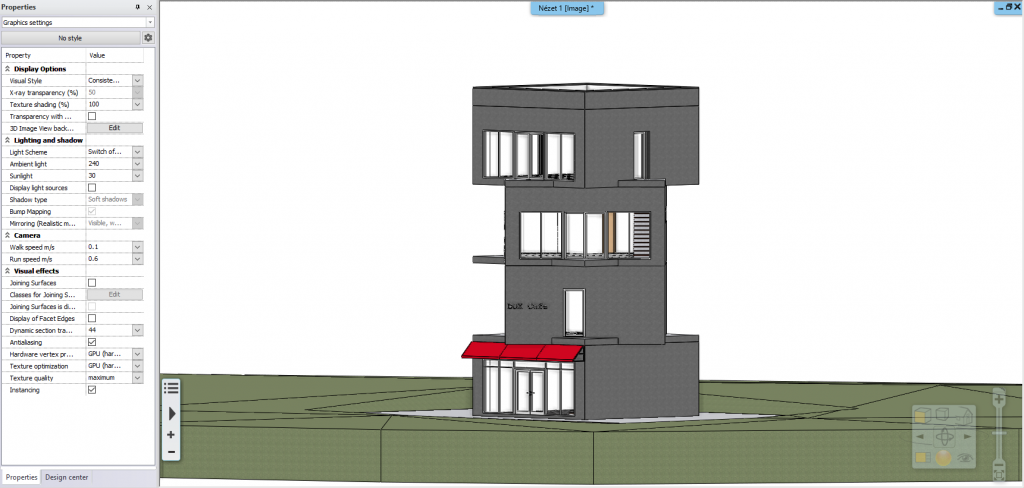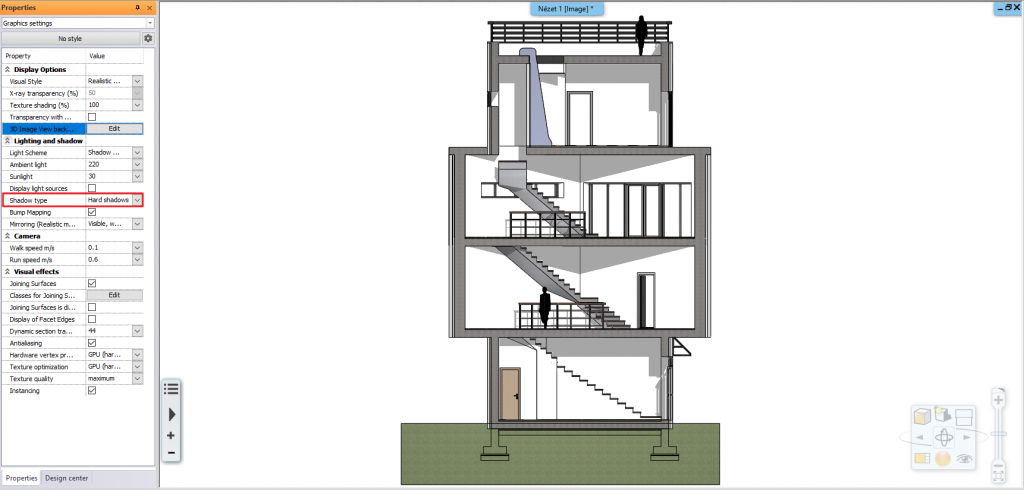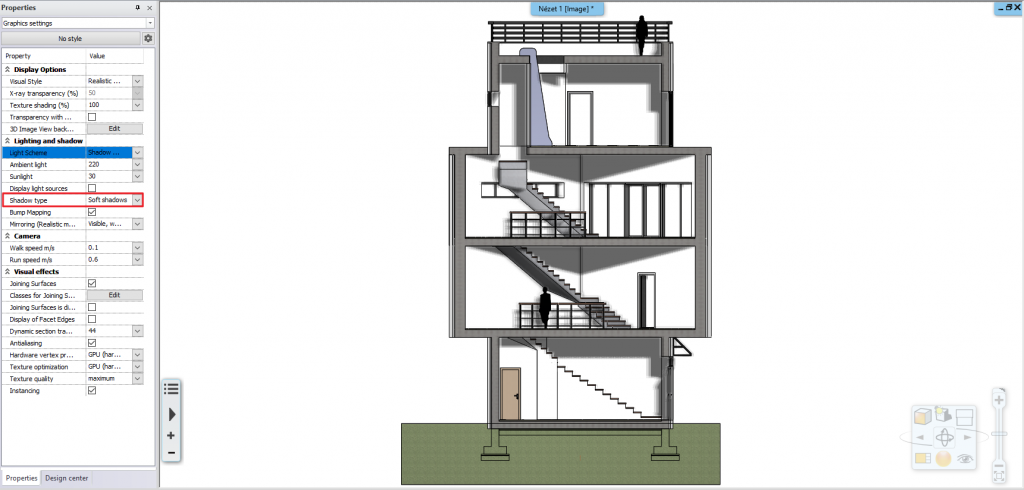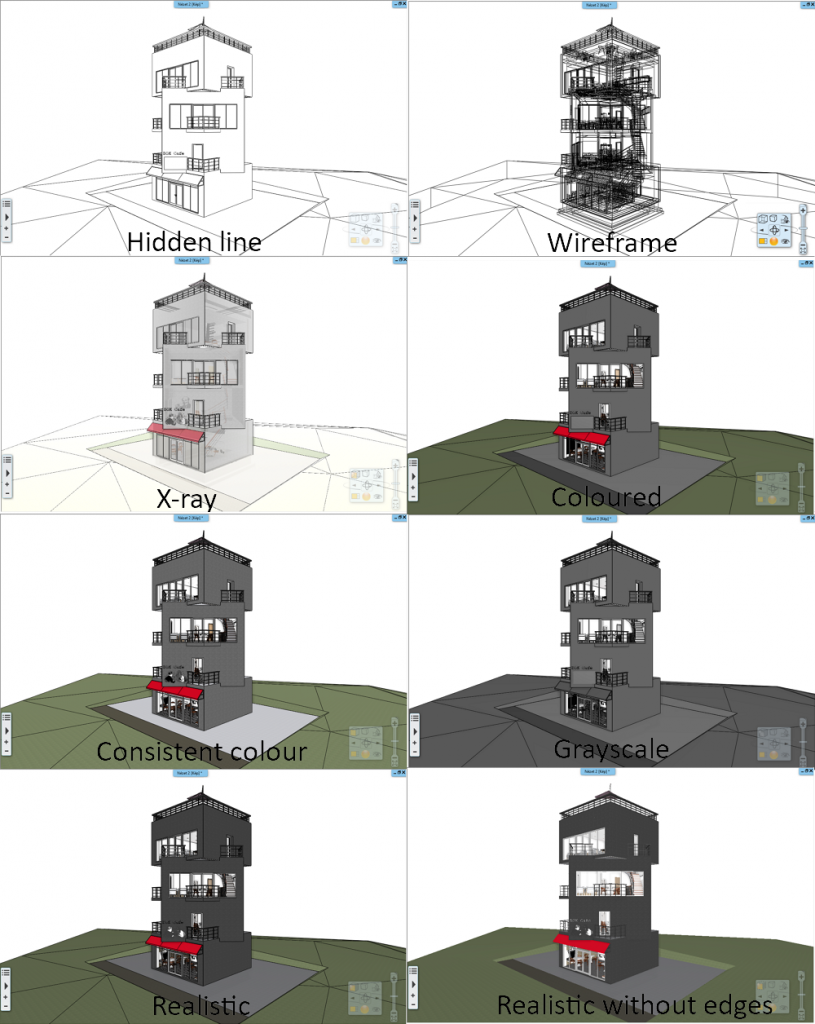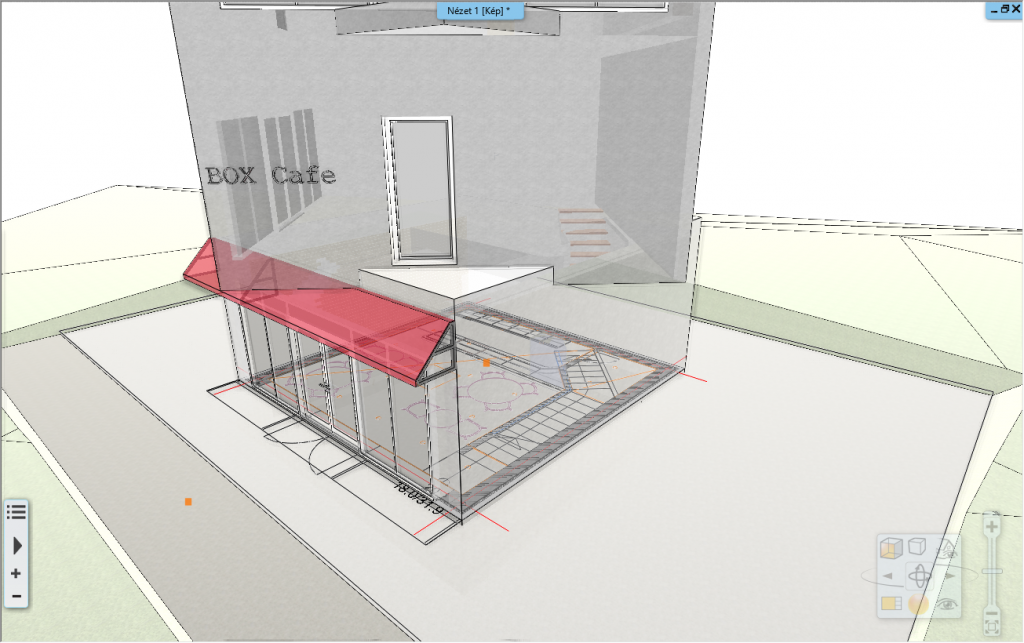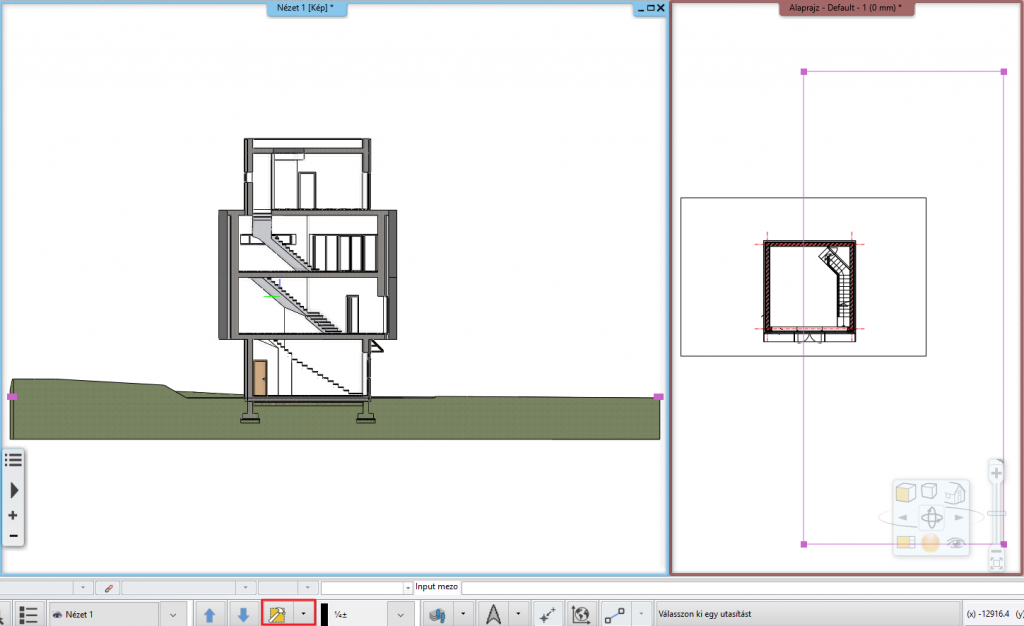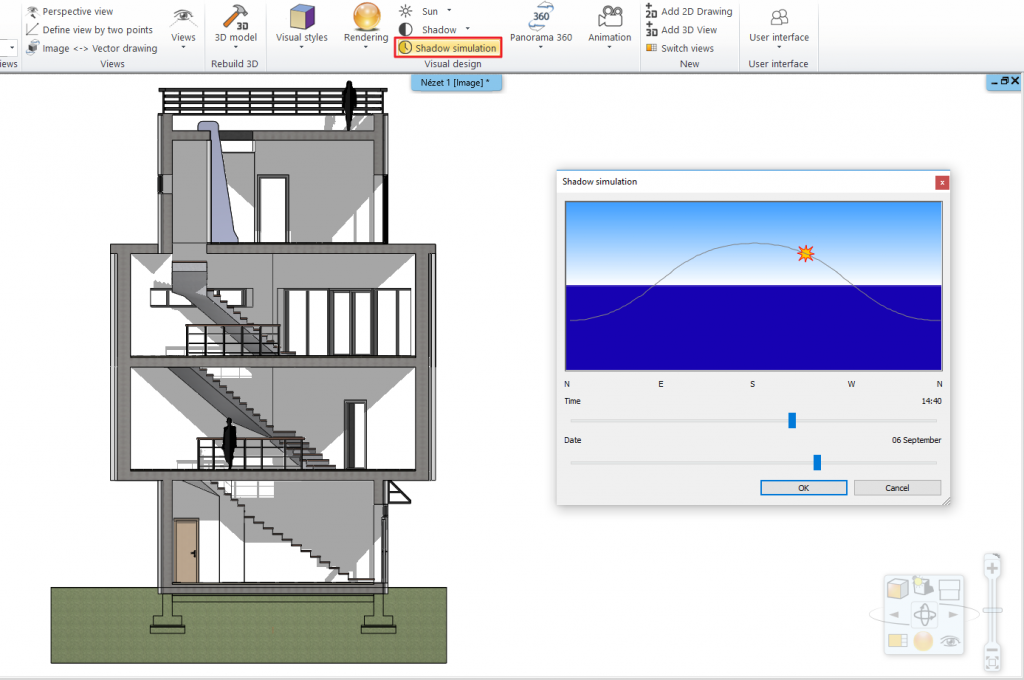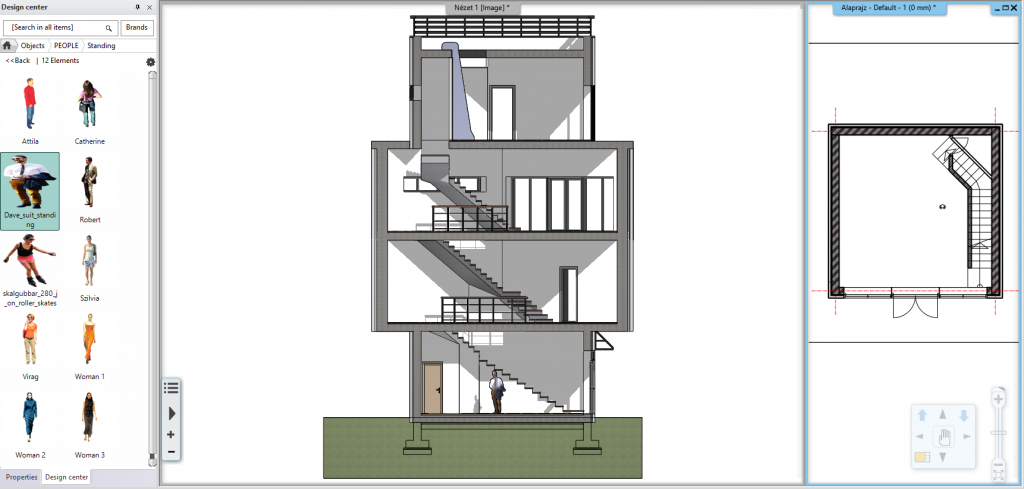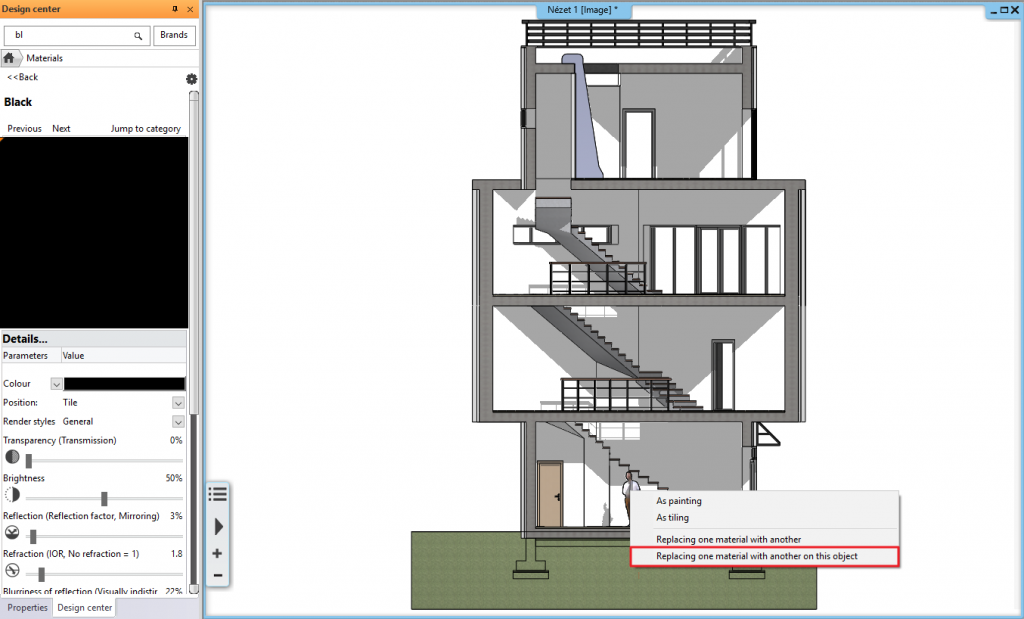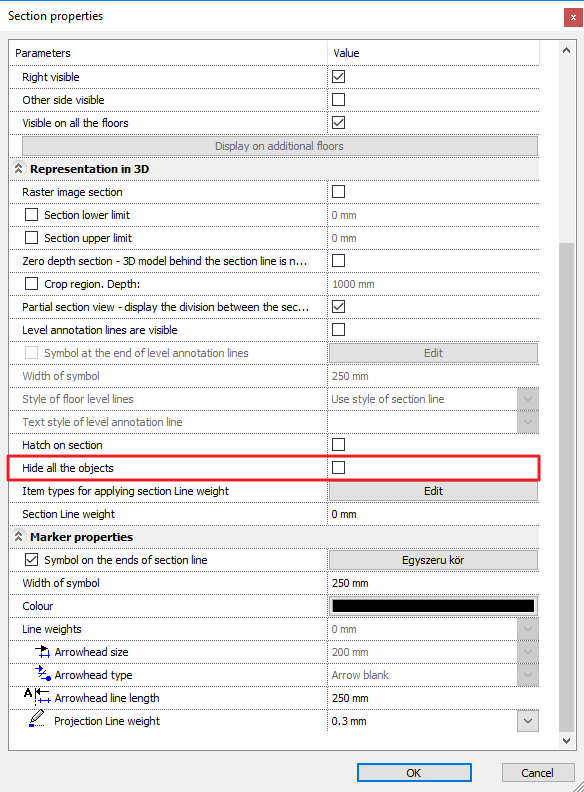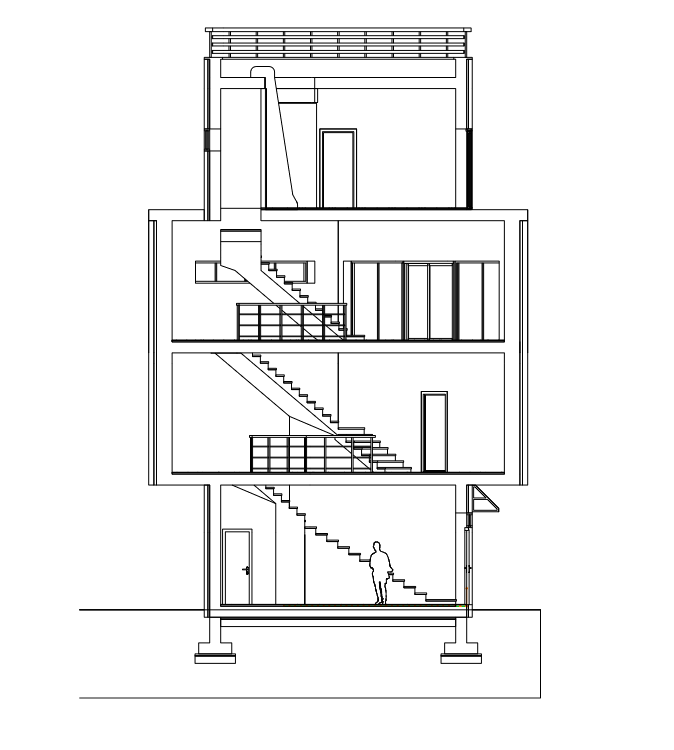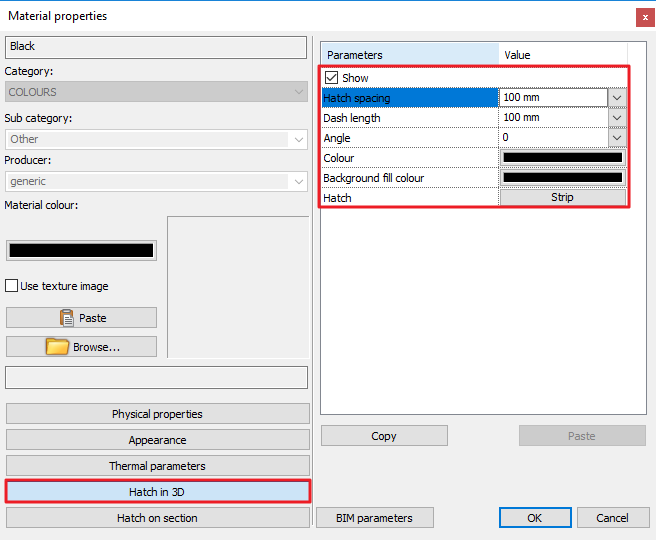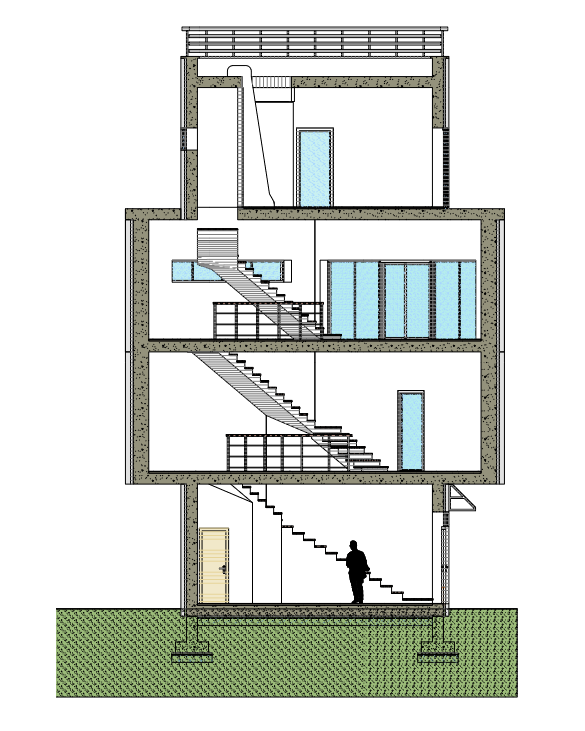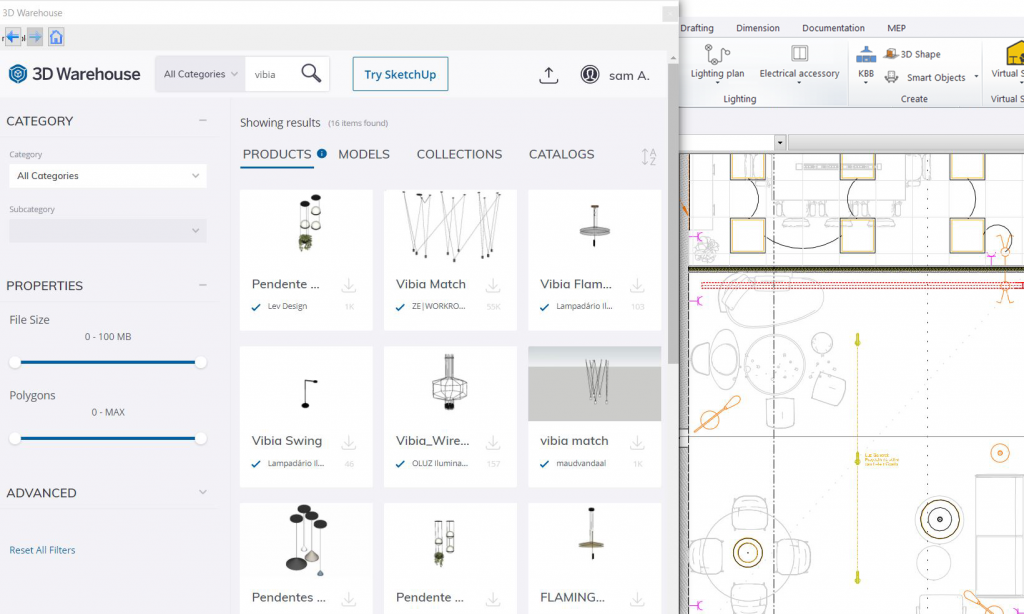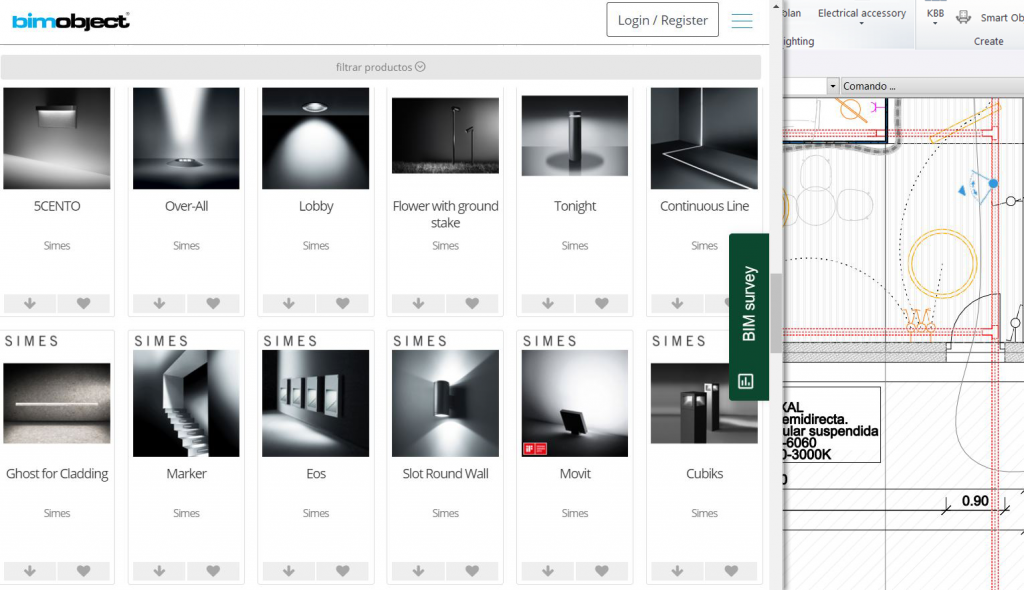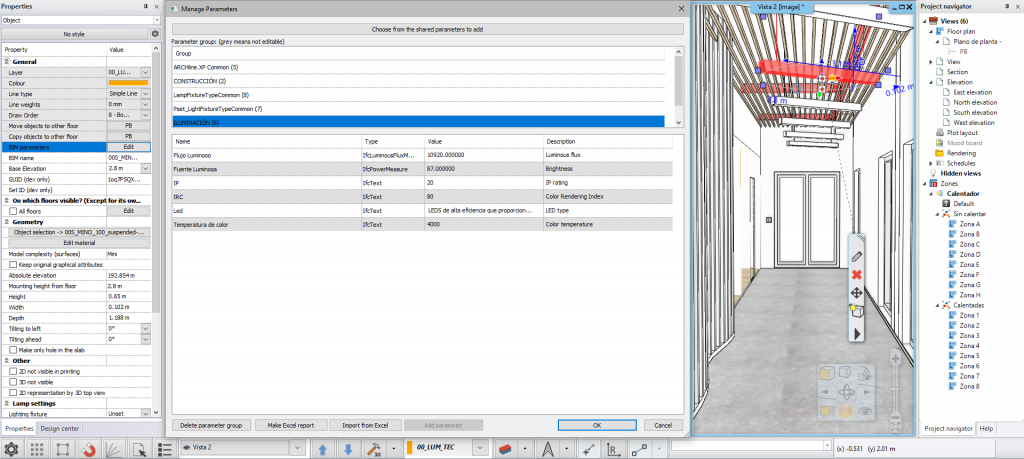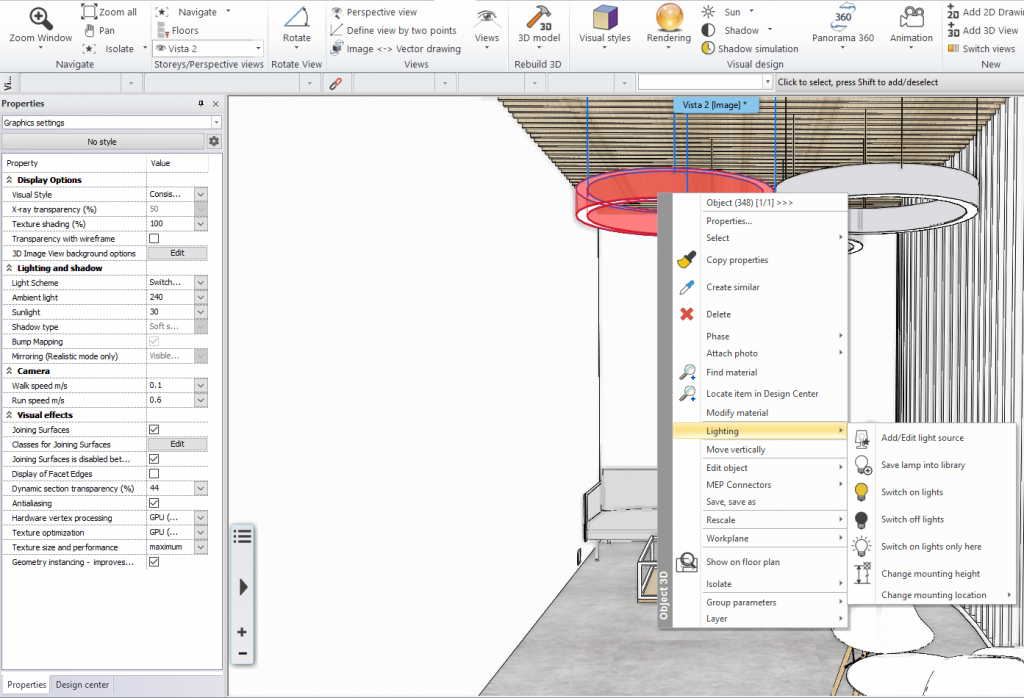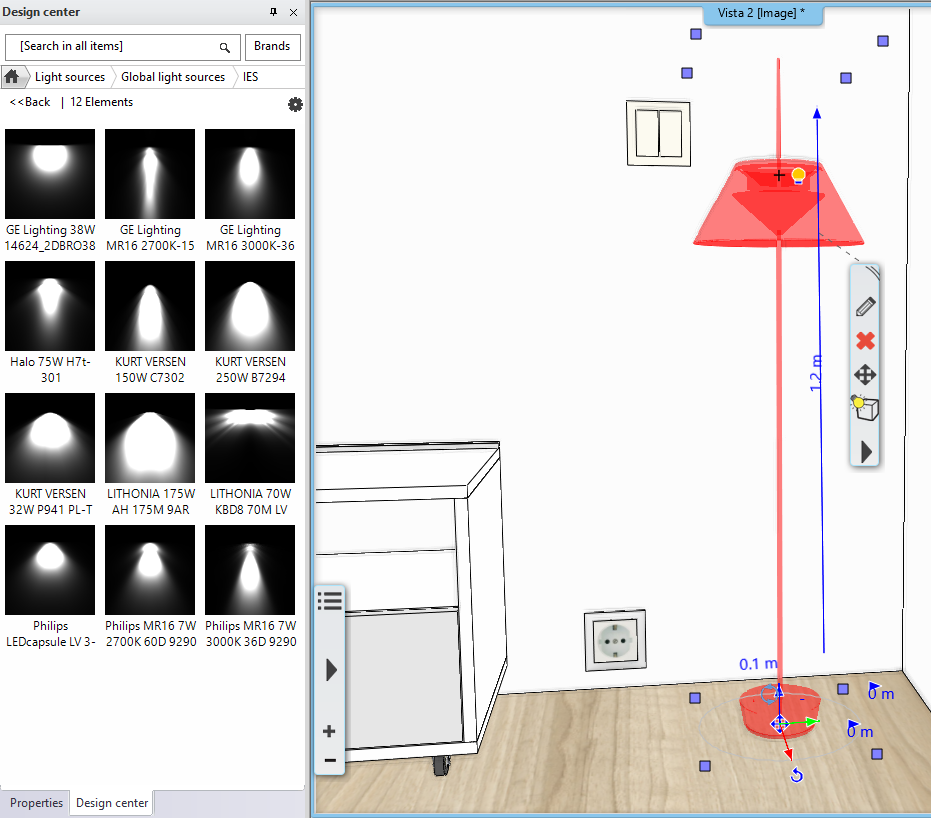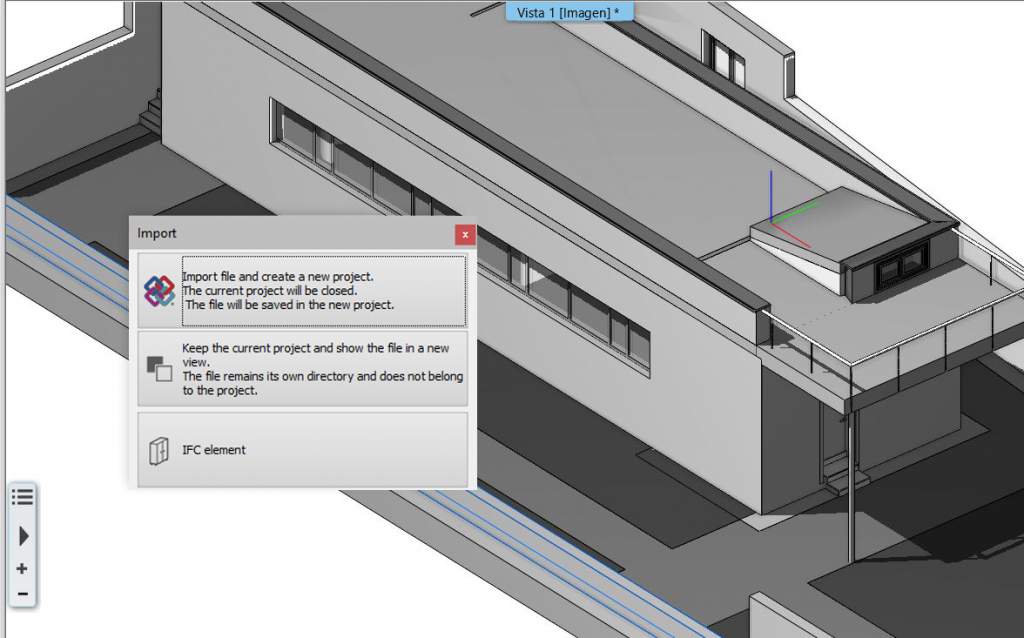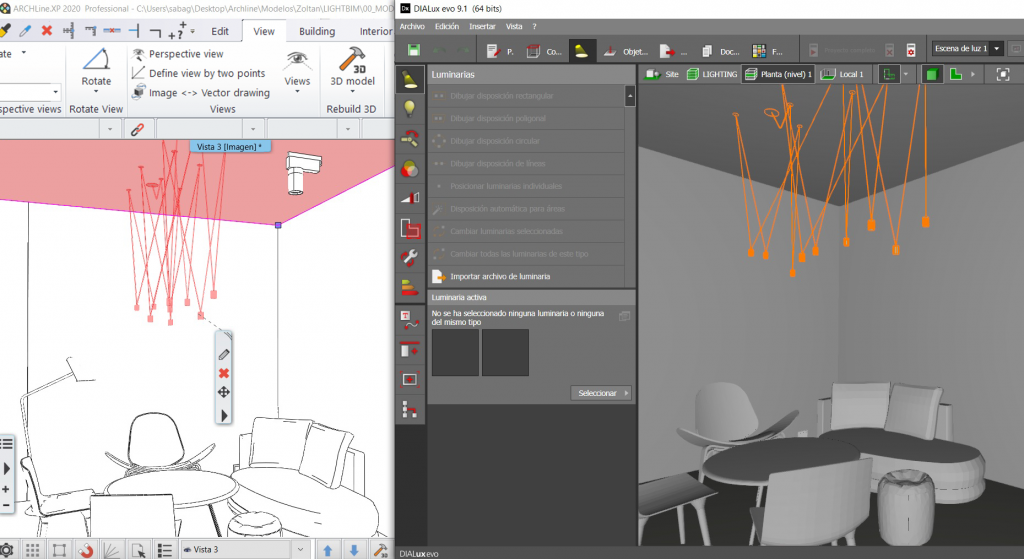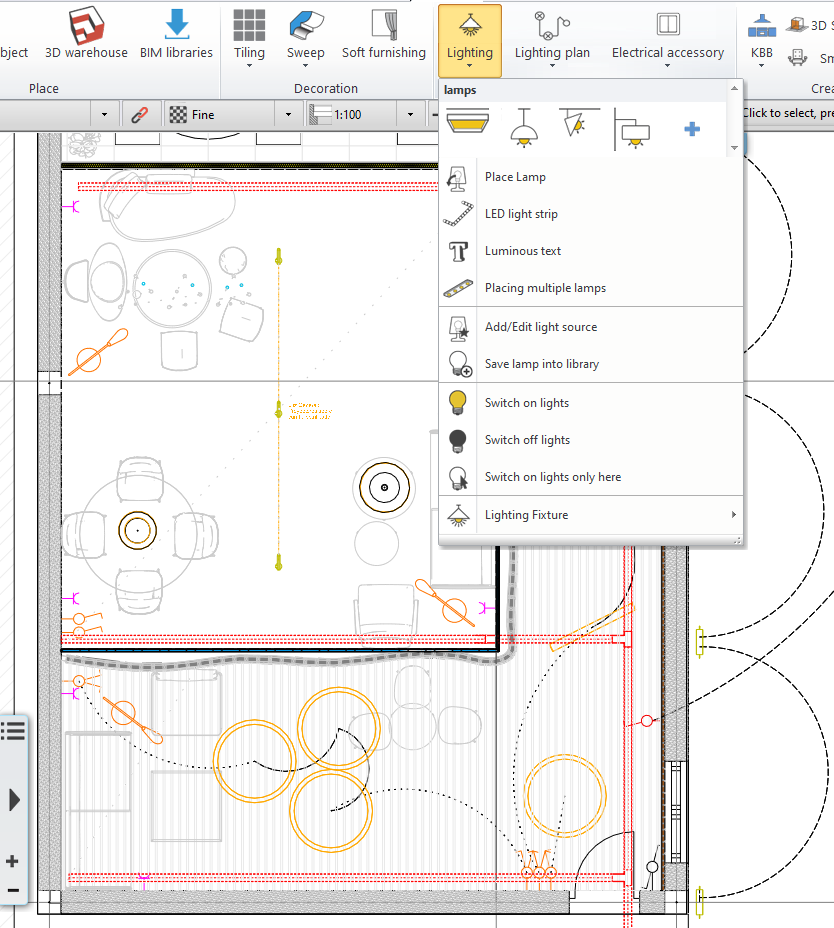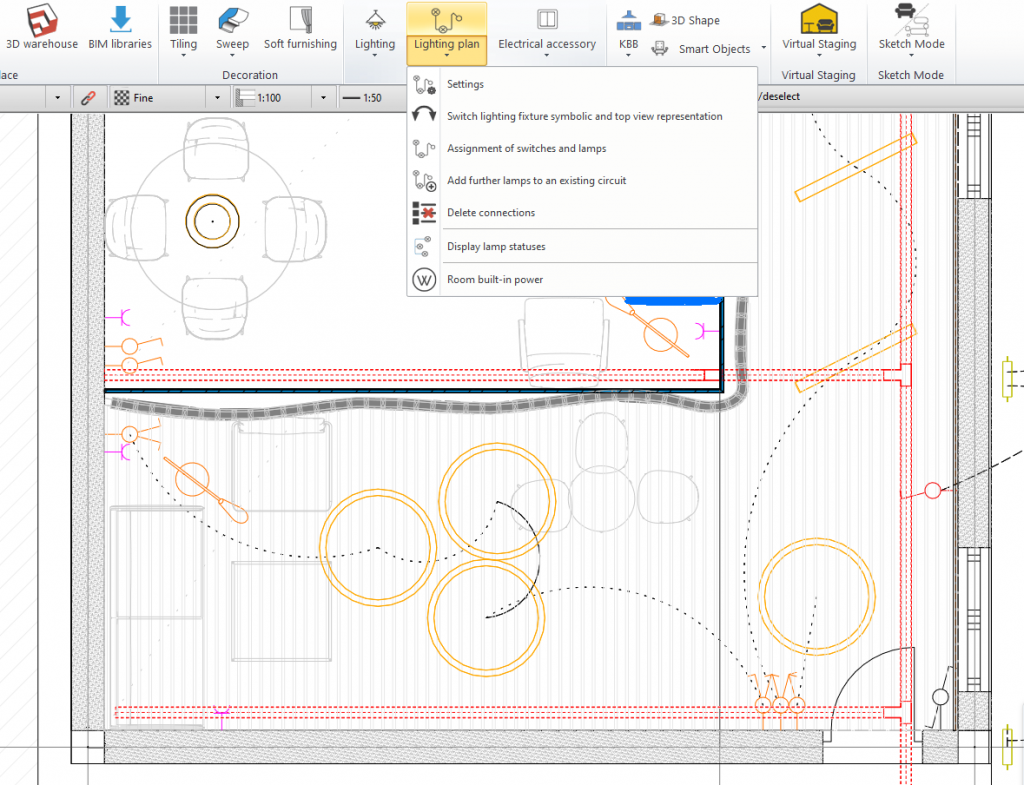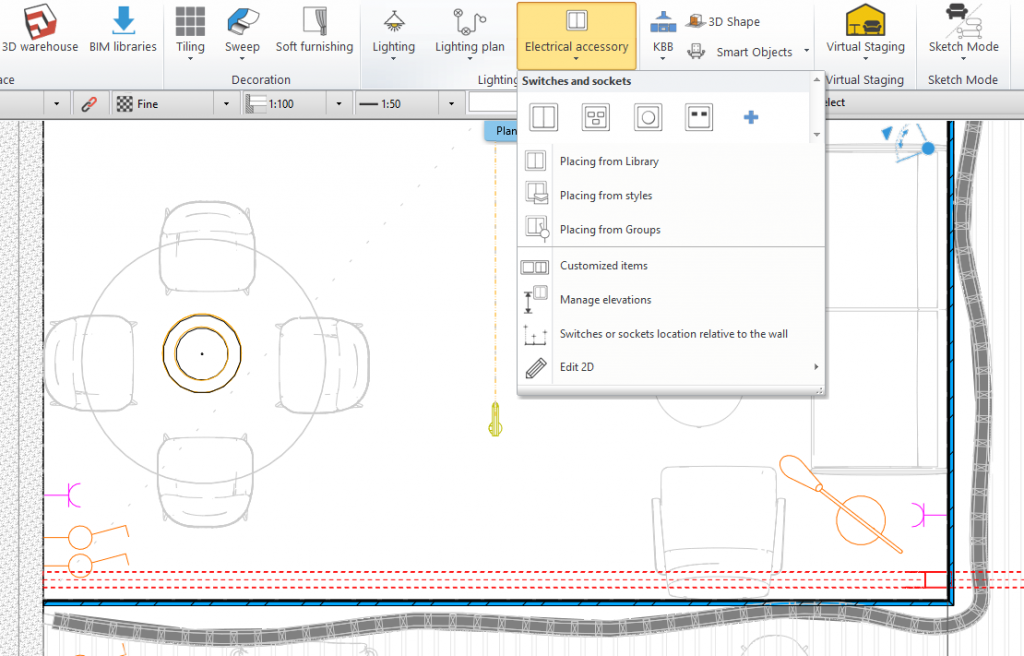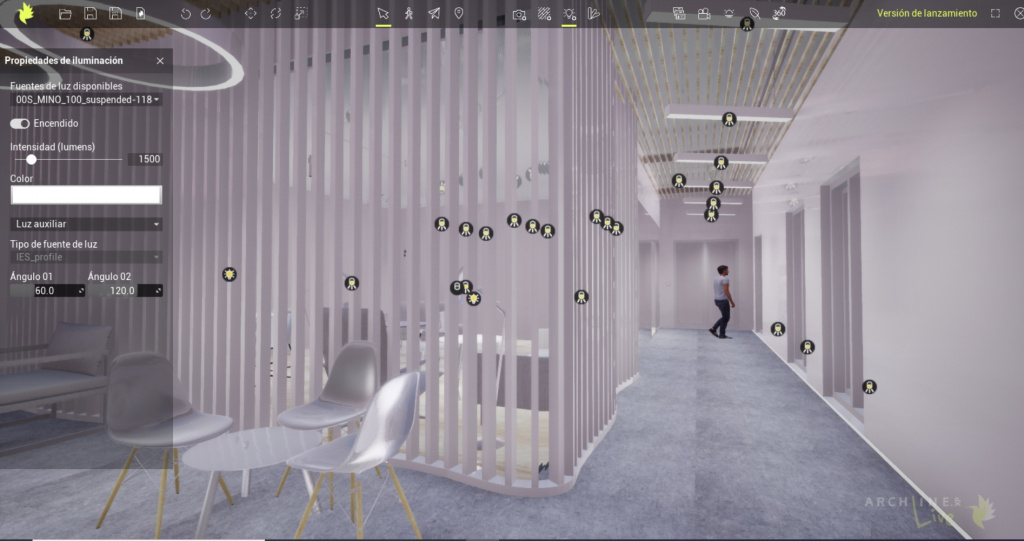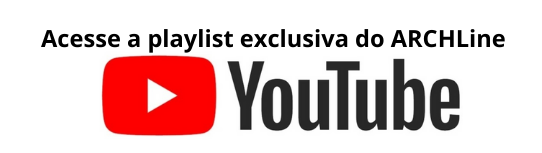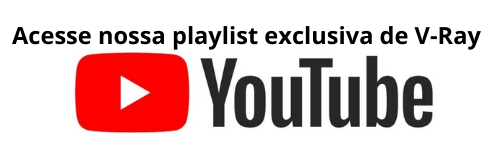Computadores tornaram todos os setores da vida mais rápido e fácil. Então, se falarmos sobre o design de qualquer tipo de máquina, empresas conseguiram desenvolver alguns softwares CAD incrivelmente rápidos e fáceis de usar, o que revolucionou a indústria do desenho técnico. O software ZWCAD tem aceitação extraordinária devido à precisão, economia de tempo e custo em comparação com os métodos convencionais. Isso leva muitos desenvolvedores a criar diferentes tipos de software.
O objetivo final de todos esses softwares é o mesmo, que é o design de um produto. A diferença entre eles é a forma como se ofereceram para chegar lá. O software CAD fácil permite que você execute uma tarefa específica apenas com um clique ou usando um único comando, enquanto com outros, você pode precisar de uma linha de comandos para executar a mesma tarefa.
A seleção de um software CAD fácil é importante, pois pode economizar o tempo de um engenheiro e ajudá-lo a realizar mais tarefas em um tempo limitado com menos estresse mental. Às vezes, como engenheiro ou designer, é difícil para você decidir qual software usar. Os critérios de seleção podem variar de uma pessoa para outra. Este post irá te ajudar a analisar quais parâmetros são os mais comuns e mais usados para selecionar um software CAD fácil:
- Interface amigável
- Acessibilidade de comando
- Confiabilidade
- Compatibilidade com outros softwares
- Recursos abundantes
- Tutoriais completos para usuários
- Custo-benefício
Interface amigável

A interface é a primeira coisa com a qual um designer entra em contato quando começa a trabalhar em qualquer software CAD. Consiste em Ribbon, Barra de Menu, Paletas de Ferramentas, Barra de Ferramentas de Acesso Rápido, Prompt de Comando, Centro de Informações, etc. Uma interface amigável permite que um designer desenhe e edite designs 2D e 3D facilmente e em um tempo mínimo.
O software CAD fácil oferece a seus usuários a facilidade de alternar entre diferentes interfaces. Você pode também personalizá-lo de acordo com a necessidade e adicionar ou remover elementos conforme queira.
ZWCAD é um software CAD fácil, disponível com os menus Classic e Ribbon familiares. Sua interface de usuário, nos esquemas de cores claras e escuras, é capaz de ajudar os designers a trabalhar de forma mais conveniente.
Acessibilidade de Comando
Os comandos são os blocos de construção de qualquer software aplicado um após o outro para a conclusão de qualquer projeto de design. Um software CAD fácil deve fornecer a seus usuários acesso rápido a qualquer um dos comandos de que eles precisam. Sendo assim, a função de auto completar é considerada um fator vital, pois é amigável para iniciantes.
Além disso, os comandos mais usados juntos devem ser agrupados sob um nome bem familiar. Por exemplo, em comandos de grupo “Desenhar” como desenhar linhas, setas, polilinhas, círculos, arcos e assim por diante. O software CAD com esse layout economiza o tempo do projetista.
Confiabilidade
A confiabilidade é um aspecto importante quando falamos sobre o melhor programa CAD. Trata-se do funcionamento eficiente do software sem nenhum erro de instabilidade. Falhas de qualquer tipo não devem ocorrer em um software CAD confiável durante o período de serviço. Então, o trabalho adequado e desimpedido é a principal atribuição do melhor programa disponível no mercado. Além disso, o software CAD confiável deve ser seguro para o uso do sistema.
Compatibilidade com outros softwares
A Engenharia envolve operações complexas e trabalho em equipe. E é quase impossível para um indivíduo ser o pau para toda obra neste campo. Diferentes especialistas de diferentes áreas usam diferentes softwares e trabalham juntos para transformar um produto em realidade. Nesse processo, eles compartilham seus arquivos CAD com outras pessoas para discussão e otimização.
É necessário que os arquivos de um bom software CAD sejam compatíveis e possam ser abertos em outro software. Além disso, deve ser capaz de importar e exportar formatos de arquivo CAD e 3D comumente usados, incluindo PDF, JPG, PNG, TIF, etc. ZWCAD é totalmente confiável, com alta compatibilidade com outros formatos de arquivo. Você pode importar ou exportar formatos como DWG, DWT, DXF, DWF, DWFX, SAT, DGN, PDF, JPG, PNG, TIF pelo software ZWCAD com facilidade e sem problemas.

Recursos Abundantes
Um dos parâmetros mais importantes que um designer deve manter em mente ao selecionar um software CAD fácil são seus recursos. Um software com funções abrangentes facilita os designers e engenheiros sem pedir ajuda de outro software funcional. O ZWCAD brilha neste campo com seus recursos abundantes, como comparação de arquivos, suporte a código de barras e código QR, desfazer instantâneo, extração de dados, migração de configurações e assim por diante.
Todos nós sabemos que esta é uma era de avanços tecnológicos e a cada segundo um novo avanço ocorre. O mesmo acontece com o mundo CAD. O ZWCAD, por assim dizer, apresenta novas maneiras e técnicas na área de design no básico de suas funções comuns. Avanços, como Smart Mouse, Smart Voice, Smart Select, Smart Plot, economizam drasticamente tempo e custos, o que significa muito no mundo CAD.
Tutoriais completos para usuários
Orientações sobre instalação, ativação e funcionamento são importantes para todos os usuários em geral e para iniciantes em particular. Sendo assim, os materiais do tutorial e uma comunidade de usuários são fontes vitais de aprendizagem da funcionalidade do software CAD que fornecem uma visão profunda do software.
Além disso, o conhecimento sobre os diferentes comandos e truques é essencial para os usuários. Os designers geralmente preferem aquele software para o qual o autor do software fornece orientações completas. Esses recursos ajudam os designers a aprender o software rapidamente com comparativamente menos esforço e tornam o software fácil de usar.
ZWCAD não é apenas um software CAD simples, mas também contém uma rica biblioteca de recursos CAD, por exemplo, o assistente de Ajuda integrado. Além disso, no ZWSchool, você encontrará recursos de aprendizagem relacionados aos novos recursos, teclas de atalho, perguntas frequentes, etc. do ZWCAD e várias habilidades de CAD úteis para o seu dia a dia. Tudo isso e muito mais.
Custo-benefício
Falando francamente, todos querem obter o máximo com um preço mínimo. O mesmo acontece com o software CAD. Então, os projetistas preferem um software que ofereça o máximo de recursos a um custo relativamente baixo. Sendo assim, o ZWCAD é um software de baixo custo com funções poderosas como Smart Voice, Smart Select, Smart Plot, etc., mas a um preço razoável. O plano de licenciamento do ZWCAD é flexível, fornecendo licenças que podem ser perpétuas, de rede ou autônomas, etc. Um teste gratuito por 30 dias também está disponível.
Qual é o melhor e mais fácil software CAD?
Um software CAD simples pode nos ajudar a reduzir muitas cargas de trabalho, embora saibamos que o projeto é um trabalho muito complexo e árduo. Se você está preso na roda de escolhas, por que não experimentar o software ZWCAD? Que é um software CAD de baixo custo e fácil, com interfaces amigáveis para troca suave e recursos avançados. Atualmente, ZWCAD é altamente recomendado para engenheiros e designers de todo o mundo que desejam realizar suas tarefas de forma fácil e eficiente.
Não perca a chance de testar esse poderoso software! Entre em contato com um de nossos consultores e garanta já o teste de 30 dias gratuitamente!
Fonte: https://www.zwsoft.com/news/zwschool/top-7-considerations-when-choosing-an-easy-cad-software
- O que esperar do ZWCAD 2022?
- Saiba como a arquiteta Paola Duarte utiliza ZWCAD para realizar projetos de Interiores
- Facilidade e transparência entre CAD e ERP
- Top 4 motivos para a sua equipe de projetistas usar um software CAD
- Top 4 motivos para a sua equipe de projetistas usar um software CAD
- CAD POCKETS: O aplicativo CAD na palma da sua mão!
- Case de Sucesso: Veja como o arquiteto Reg Whitaker evolui com a tecnologia CAD
- ZWCAD: Comandos Parte X
- Parte X- Comandos ZWCAD
- Comandos ZWCAD: Parte IX
- Conheça comandos ZWCAD: Parte VIII
- 10 Comandos CAD que os arquitetos precisam dominar (parte 1)
- Veja: Comandos ZWCAD: Parte VII
- Saiba mais: Comandos ZWCAD: Parte VI
- Comandos ZWCAD: Parte V
- Comandos ZWCAD: Parte IV
- Bem Vindo ao ZWCAD 2021 SP1!
- Comandos ZWCAD: Parte III
- Melhore sua experiência visual no ZWCAD 2021!
- Personalize o seu ZWCAD 2021? É muito fácil!
- Qual a velocidade do ZWCAD 2021? Aqui está o nosso lado da história